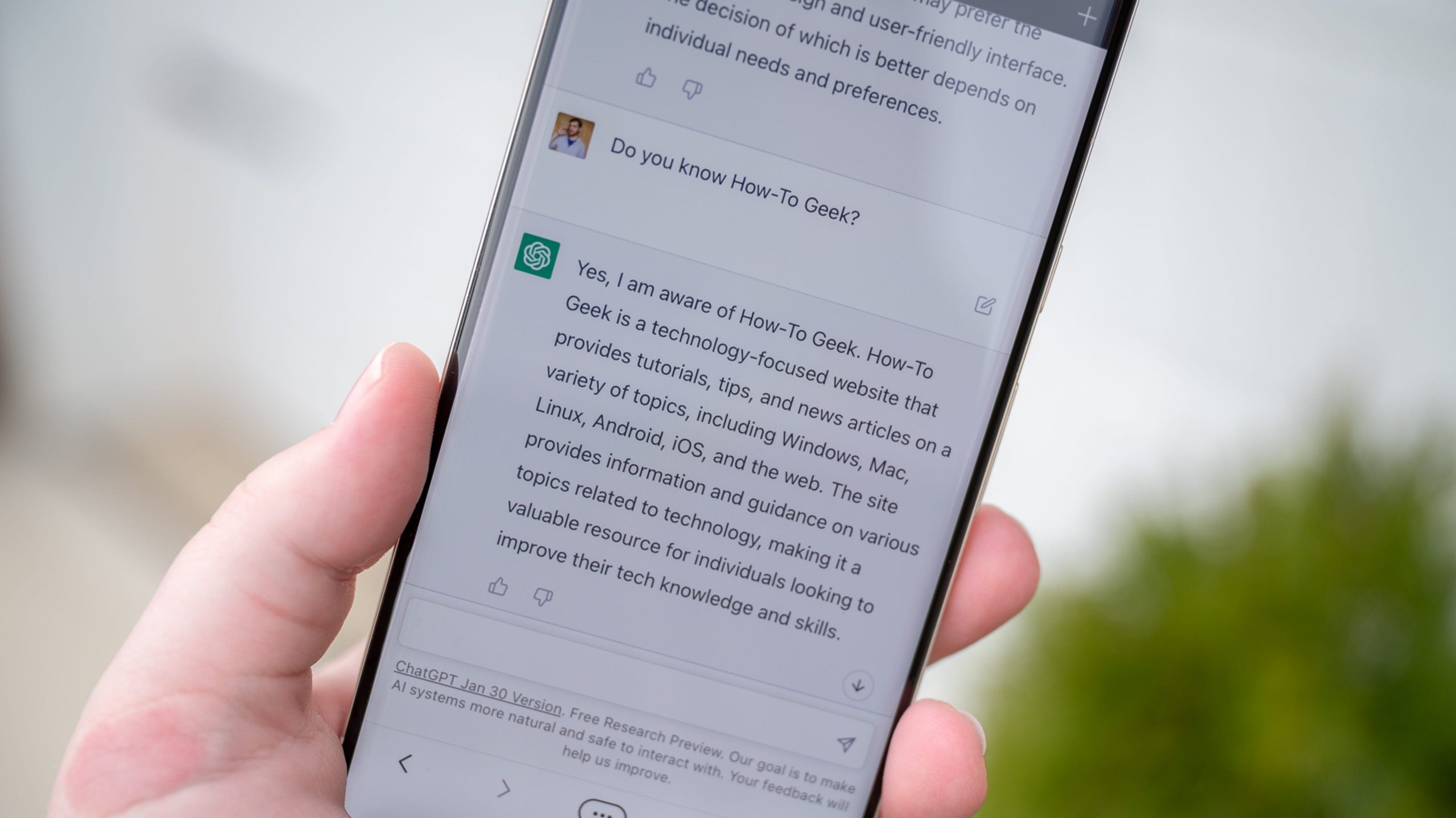Lorsque ChatGPT ne parvient pas à générer une réponse, actualisez la page, assurez-vous que votre connexion Internet fonctionne, vérifiez si ChatGPT est en panne, demandez des réponses plus courtes en utilisant des invites plus spécifiques, supprimez votre fil de discussion, videz le cache de votre navigateur ou désactivez les extensions de votre navigateur.
Voyez-vous l’erreur « Une erreur s’est produite lors de la génération d’une réponse » de ChatGPT et vous ne pouvez pas obtenir de réponse à votre invite ? Si tel est le cas, votre connexion Internet ne fonctionne peut-être pas ou il peut y avoir un problème du côté de ChatGPT. Voici quelques façons de résoudre ce problème.
Qu’est-ce que le problème « Une erreur s’est produite lors de la génération d’une réponse » de ChatGPT ?
Le message « Une erreur s’est produite lors de la génération d’une réponse » de ChatGPT est un message d’erreur que vous verrez lorsque ChatGPT ne parvient pas à synthétiser une réponse pour votre invite. Cela peut se produire si votre connexion Internet ne fonctionne pas, si vous avez été inactif sur le site pendant trop longtemps, si vous avez posé une question qui demande une longue réponse, etc.
EN RAPPORT: Correction : ChatGPT « Erreur de serveur interne » et autres erreurs courantes
Comment réparer une erreur ChatGPT en générant une réponse
Vous pouvez faire plusieurs choses pour résoudre l’erreur, comme vérifier votre connexion Internet, demander au site de régénérer la réponse, etc.
Actualisez ChatGPT dans votre navigateur Web
Lorsque vous obtenez une erreur « Une erreur s’est produite lors de la génération d’une réponse », la solution la plus simple consiste à actualiser le site ChatGPT dans votre navigateur Web. Il est possible que le site ait un problème mineur, que vous pouvez résoudre en le rechargeant.
Notez que lorsque vous actualisez le site, vous risquez de perdre certaines de vos conversations ChatGPT si elles n’ont pas été enregistrées par le site.
Vérifiez votre connection internet
Si l’actualisation n’a pas supprimé l’erreur de génération de réponse, en particulier si vous avez atterri sur une page d’erreur différente, vérifiez que votre connexion Internet fonctionne. Vous pouvez le faire en ouvrant un autre navigateur Web sur votre ordinateur et en visitant un site Web comme howtogeek.com.
Si votre navigateur charge le site, votre connexion fonctionne. Cependant, si le navigateur ne parvient pas à ouvrir le site, vous avez un problème avec votre connexion Internet. Dans ce cas, essayez de résoudre votre problème en redémarrant votre routeur, en rejoignant votre réseau Wi-Fi et en utilisant d’autres méthodes de dépannage Internet.
Vérifier l’état du serveur de ChatGPT
ChatGPT peut afficher l’erreur ci-dessus si les serveurs de la plateforme rencontrent des problèmes. Vous pouvez vérifier si tel est le cas en accédant au site OpenAI Status.

Ce site vous indique l’état de divers services OpenAI. Vous pouvez savoir si ChatGPT rencontre des problèmes sur ses serveurs, ce qui peut être à l’origine de votre problème.
Si le site affiche des problèmes, vous devrez attendre qu’OpenAI les corrige pour réactiver ChatGPT.
Demandez à ChatGPT des réponses plus courtes
Lorsque ChatGPT ne parvient pas à générer une réponse, c’est une bonne idée de ne poser que des questions qui nécessitent une réponse plus courte. En effet, le site peut ne pas disposer de ressources pour produire des réponses longues, ce que vous pouvez corriger en ne soumettant que des requêtes plus courtes.
Par exemple, au lieu de demander à l’outil d’écrire un essai de 10 pages, demandez-lui d’écrire une page à la fois, et ainsi de suite. Cela met moins de pression sur les serveurs de ChatGPT, vous permettant de répondre à vos requêtes avec succès.
EN RAPPORT: 8 choses surprenantes que vous pouvez faire avec ChatGPT
Soyez précis avec votre invite sur ChatGPT
Plus votre requête est claire, meilleures sont vos chances d’obtenir une réponse de ChatGPT. C’est pourquoi il est important que vous soyez très précis lorsque vous posez des questions sur ChatGPT.
Par exemple, au lieu de demander « Pourquoi mon Internet ne fonctionne-t-il pas ? », dites « Pourquoi ma connexion Wi-Fi ne fonctionne-t-elle pas sur mon ordinateur portable Windows 10 ? » De cette façon, ChatGPT dispose de données plus spécifiques avec lesquelles travailler, ce qui augmente vos chances d’obtenir une réponse.
Supprimer votre conversation ChatGPT
Si vous obtenez toujours l’erreur même après avoir décomposé votre invite et être précis, essayez de supprimer votre conversation actuelle avec le site. ChatGPT peut avoir des difficultés à analyser vos données de fil de discussion dans leur ensemble, ce qui entraîne le message Erreur lors de la génération d’une réponse. Si vous souhaitez poursuivre la conversation, vous pouvez d’abord copier tout ce que vous souhaitez enregistrer, mais essayez de le réduire au minimum pour éviter de répéter le problème.
Pour supprimer votre conversation, dans la barre latérale gauche de ChatGPT, passez votre curseur sur votre conversation actuelle et cliquez sur l’icône de la corbeille.

Une fois que vous voyez la coche, cliquez dessus pour supprimer votre chat.

Démarrez un nouveau fil de conversation en cliquant sur « Nouveau chat » dans la même barre latérale.

EN RAPPORT: Comment enregistrer et partager vos conversations ChatGPT
Effacer le cache de votre navigateur Web
Votre navigateur Web met en cache diverses données pour améliorer votre expérience de navigation. Il est possible que ce cache soit corrompu, empêchant ChatGPT de générer une réponse.
Dans ce cas, supprimez le cache de votre navigateur Web et votre problème sera résolu. Il est facile de supprimer le cache dans les navigateurs Web Chrome, Firefox et Edge. Une fois que vous avez fait cela, rechargez le site Web ChatGPT.
Désactivez les extensions de votre navigateur Web
Bien que vos extensions puissent étendre les fonctionnalités de votre navigateur, elles interfèrent parfois avec la capacité de fonctionnement d’un site Web. Cela peut être arrivé avec ChatGPT dans votre navigateur.
Dans ce cas, essayez de désactiver les extensions dans vos navigateurs Web Chrome, Firefox, Edge et Safari, puis rechargez le site ChatGPT. Si le site s’ouvre, activez une extension à la fois pour trouver le module complémentaire problématique, puis supprimez cet élément de votre navigateur.
Et c’est ainsi que ChatGPT génère une réponse à votre requête même lorsqu’elle rencontre des problèmes. Bonne chance!
EN RAPPORT: 8 alternatives ChatGPT AI (gratuites et payantes)